
Cách chỉnh loa soundbar Samsung chi tiết, đầy đủ, kèm hình minh họa
Hướng dẫn cách chỉnh loa soundbar Samsung cho âm thanh hay, sống động nhất - chi tiết đầy đủ, kèm hình minh họa.
1. Cách chỉnh âm lượng loa, subwoofer
Điều chỉnh âm lượng là thao tác cơ bản nhất của mỗi sản phẩm loa. Tuy nhiên thiết kế nút điều khiển đa hướng có thể khiến nhiều người bối rối. Trên điều khiển có 2 nút hình chữ nhật để điều khiển âm lượng toàn bộ hệ thống và điều khiển âm lượng loa woofer
- Để tăng/ giảm âm lượng: bạn hãy đẩy nút lên/xuống
- Để tắt tiếng/ bật tiếng: Nhấn nút lần thứ nhất sẽ tắt tiếng, nhấn lại lần thứ 2 sẽ bật tiếng.
Tương tự với nút chỉnh âm lượng, nút chỉnh âm lượng subwoofer cũng có cơ chế tương tự.
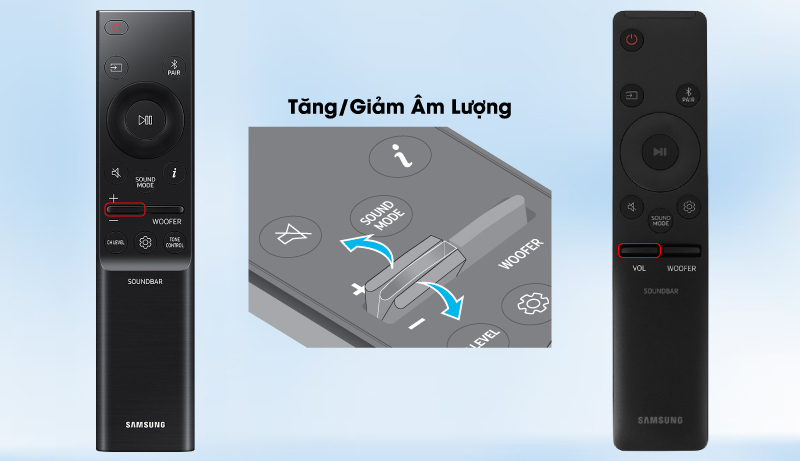
2. Cách chỉnh bass, treble, chỉnh Equalizer loa soundbar Samsung
Các loa soundbar Samsung được trang bị khả năng điều chỉnh các dải tần rất đầy đủ, cho phép loa thích ứng với mọi không gian, mọi nhu cầu nghe.
2.1. Cách chỉnh bass/treble
Bass là âm trầm, treble là âm cao. Điều chỉnh bass, treble có nghĩa là bạn sẽ thay đổi mức độ thể hiện âm cao/ âm trầm trên loa.
Để sử dụng tính năng này trên loa soundbar Samsung, nhấn nút "Tone Control" hoặc nút "Sound Control" tùy theo từng dòng soundbar.

Bạn có thể chỉnh bass treble để tối ưu âm thanh theo không gian phòng hoặc theo thể loại nhạc mà bạn sẽ nghe.
- Chỉnh theo không gian phòng
- Sử dụng loa công suất quá lớn trong các không gian nhỏ, kín có thể gây tiếng ù → giảm bass xuống từ 1-6lv để âm thanh tốt hơn. Ngược lại tăng bass để cảm nhận âm thanh rõ hơn trong không gian lớn, hoặc có nhiều cửa thoáng.
- Chỉnh tăng treble từ 1-3 lv nếu vị trí ngồi ở cách loa quá xa. Không nên tăng treble quá nhiều có thể khiến âm thanh bị chói.
- Chỉnh theo thể loại nhạc
- Các dòng nhạc sôi động như EDM, Nonstop,... bạn có thể tăng bass nếu muốn âm thanh sôi động cuồng nhiệt hơn. Hoặc tăng bass cũng giúp âm thanh trầm ấm, tròn trịa hơn.
- Các dòng nhạc Acoustic, nhạc không lời, nếu muốn âm thanh tách bạch, rõ ràng hơn hãy tăng nhẹ treble lên để. Tăng treble cũng giúp âm thanh sáng, trong hơn.
2.2. Cách chỉnh Equalizer
Equalizer là một tính năng điều chỉnh âm thanh nâng cao trên soundbar Samsung. Tính năng này cho phép bạn tùy chỉnh độ cân bằng giữa các dải tần trong tín hiệu âm thanh. Từ đó tạo ra âm thanh phù hợp nhất với bản thân.
Bạn cần nhấn giữ nút Điều khiển âm thanh (Sound Control) trong 5 giây để mở giao diện điều chỉnh Equalizer. Lưu ý: chỉ có thể chỉnh Equalizer khi loa đang được đặt ở chế độ Standard.
- Nếu muốn tăng cường âm thanh trong dải trầm như tiếng trống, tiếng bass thì bạn cần tăng các dải âm dưới 200Hz.
- Muốn cho giọng hát nổi bật hãy tăng các dải từ 201 - 5kHz.
- Nếu muốn tiếng kèn, sáo, rõ ràng, tách bạch thì tăng các dải trên 5kHz.
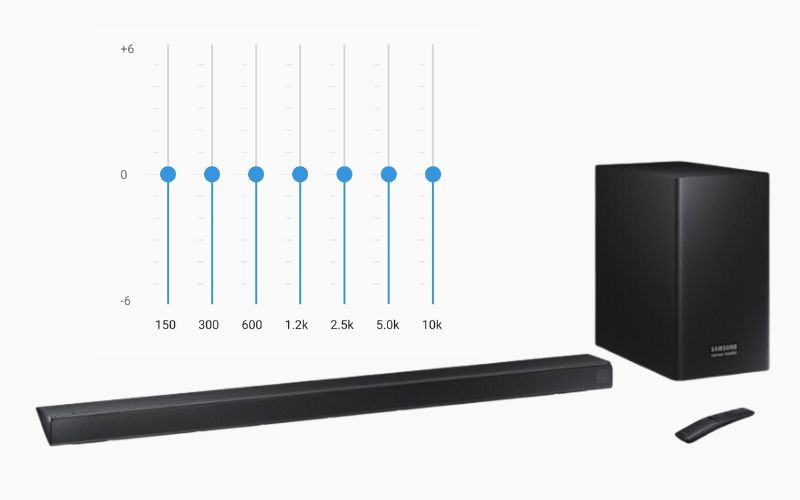
3. Cách chỉnh âm lượng các kênh, loa vòm trên loa soundbar Samsung
Loa soundbar Samsung có thể chỉnh âm lượng từng kênh âm thanh. Tùy theo mỗi dòng loa có số kênh khác nhau sẽ có các lựa chọn khác nhau.
Nhấn nút CH Level hoặc nút Điều khiển âm thanh và lựa chọn kênh âm thanh để điều chỉnh. Về cơ bản sẽ bao gồm khả năng điều chỉnh các kênh sau trong phạm vi từ -6 tới + 6.
- Center: kênh trung tâm
- Top/ Front Top: kênh hắt trần trên loa thanh
- Rear Level: loa vệ tinh
- Side level: Kênh trái, phải
- Rear top level: kênh hắt trần trên loa vệ tinh
Tùy theo không gian trong phòng và vị trí ngồi có thể thay đổi âm thanh của từng kênh. Ví dụ nếu trần nhà quá cao có thể tăng kênh Top/Front Top để hiệu ứng hắt trần rõ hơn. Hay nếu khoảng cách với tưởng hai bên quá lớn, bạn có thể tăng Side Level/Rear Side Level để cảm nhận hiệu ứng âm thanh vòm rõ ràng hơn.
Hay tăng kênh Center sẽ giúp giọng nói, các đoạn hội thoại nổi bật hơn.
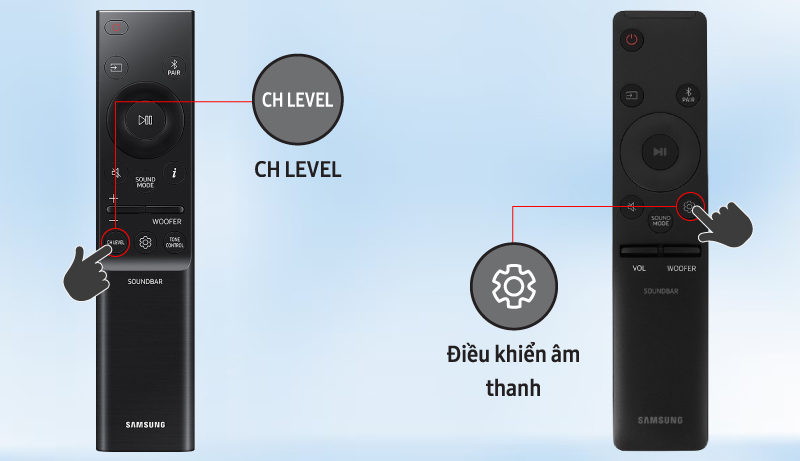
4. Cách chỉnh chế độ âm thanh cho xem phim, nghe nhạc
Samsung đã trang bị cho loa nhiều chức năng âm thanh riêng biệt, phù hợp cho từng trải nghiệm nghe. Để chuyển đổi giữa các chế độ bạn nhấn nút Sound Mode trên điều khiển từ xa.
Thông thường trên loa các dòng loa Samsung sẽ bao gồm bốn chế độ:
- Chế độ Adaptive Sound: Chế độ tự động phân tích nội dung đang phát và tối ưu âm thanh. Chế độ này phù hợp với việc xem truyền hình hằng ngày với các nội dung như phim truyền hình, gameshow, tin tức, thể thao,...
- Chế độ Surround: Chế độ âm thanh vòm, chuyên biệt để xem phim điện ảnh hoặc các chương trình hỗ trợ âm thanh vòm.
- Game Mode: Chế độ chuyên biệt khi chơi game trên TV với loa soundbar
- Standard: Chế độ âm thanh tiêu chuẩn. Đây là chế độ tối ưu nhất khi nghe nhạc, đảm bảo sự cân bằng và chính xác của âm thanh.
- Night Mode: Chế độ hạn chế các âm thanh quá lớn nhưng vẫn đảm bảo bạn có thể nghe rõ ràng. Chế độ này dành cho khi xem TV vào ban đêm để tránh ảnh hưởng đến người xung quanh
- Voice Mode: Chế độ tăng cường giọng nói giúp các đoạn hội thoại, giọng đọc bản tin rõ ràng hơn. Chế độ này phù hợp khi nghe tin tức, xem phim truyền hình.
Các chế độ âm thanh này có ảnh hưởng khá lớn đến trải nghiệm nghe của bạn. Ví dụ như chế độ Surround giúp bạn nghe âm thanh vòm tốt hơn. Nhưng nếu sử dụng chế độ này để nghe nhạc sẽ khiến âm thanh giữa các thành phần như giọng hát, nhạc cụ to nhỏ bất thường, không hài hòa.
Vì vậy hãy lựa chọn chế độ âm thanh phù hợp để có trải nghiệm tốt nhất.
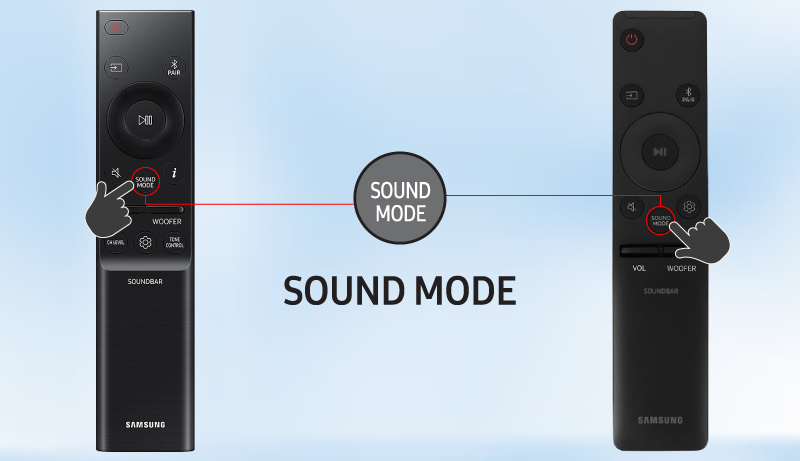
5. Hướng dẫn chỉnh loa soundbar Samsung bằng điện thoại
Ngoài việc điều chỉnh âm thanh qua điều khiển từ xa, bạn cũng có thể sử dụng điện thoại, máy tính bảng để điều chỉnh loa, với các thao tác trực quan và dễ dàng hơn.
Tính năng điều khiển soundbar qua ứng dụng chỉ có trên các dòng soundbar Samsung có kết nối Wi-Fi như Q700A, Q800A, Q950A, Q700B, Q800B, Q930B, Q990B, Q700C, Q800C, Q930C, Q990C, S61B, S801B,...
- Bước 1: Cài đặt ứng dụng SmartThings
Truy cập CH Play (với hệ điều hành Android) hoặc App Store (với hệ điều hành IOS) và tải ứng dụng SmartThings xuống thiết bị (điện thoại thông minh hoặc máy tính bảng)
- Bước 2: Thêm soundbar vào tài khoản trên ứng dụng
Khởi chạy ứng dụng trên điện thoại. Nhấn dấu "+" trên màn hình Home. Chọn Device. Trong danh sách các thiết bị tìm đến mục AV, chọn Soundbar. Nhấn Start và thiết lập vị trí thiết bị hiện tại.
Ứng dụng sẽ bắt đầu tìm kiếm các thiết bị xung quanh. Hãy bật Bluetooth của điện thoại và di chuyển đến gần loa. Quá trình này có thể mất khoảng 30 giây. Sau khi tìm thấy thiết bị, ứng dụng sẽ yêu cầu bạn ấn nút "-" trên soundbar để hoàn tất việc ghép nối.
- Bước 3: Kết nối loa soundbar với Wi-Fi
Sau khi ghép nối, bạn cần kết nối soundbar với mạng Wi-Fi. Lựa chọn mạng Wi-Fi trong danh sách hiển thị trên màn hình và nhập mật khẩu. Sau khi kết nối hoàn tất, loa soundbar sẽ xuất hiện trên trang chủ của ứng dụng.
Sau khi hoàn tất quá trình kết nối bạn có thể sử dụng ứng dụng như một điều khiển từ xa với giao diện trực quan cùng đầy đủ chức năng.
6. Mẹo chỉnh loa soundbar Samsung hay hơn
Dưới đây là một số mẹo thiết lập bộ cân bằng âm thanh Samsung để có hiệu suất âm thanh tốt nhất:
- Không có một công thức hoàn hảo cho tất cả: Nếu tìm kiếm trên mạng bạn sẽ thấy rất nhiều bài viết chia sẻ công thức chỉnh âm thanh cho loa. Tuy nhiên không có công thức nào là chính xác hoàn toàn. Vì tùy theo mỗi không gian, sự cảm nhận của từng cá nhân mà âm thanh sẽ hay dở khác nhau. Vì vậy cách tốt nhất là sử dụng chính hai tai của bạn để cảm nhận và điều chỉnh.
- Thử nghiệm với các cài đặt khác nhau: Nên thử nhiều cài đặt để xem thông số nào phù hợp nhất với môi trường và sở thích nghe của bạn. Đừng ngại thực hiện những điều chỉnh với loa, vì có thể bạn sẽ phải điều chỉnh vài lần, mới có thể đạt được âm thanh mong muốn. Miễn là bạn sử dụng các tính năng điều chỉnh được cung cấp bởi nhà sản xuất thì hãy yên tâm rằng sẽ không ảnh hưởng đến khả năng hoạt động của loa.
- Xem xét môi trường nghe: Đặc điểm của môi trường nghe có thể ảnh hưởng lớn đến chất lượng âm thanh của soundbar. Ví dụ: nếu căn phòng có nhiều bề mặt cứng (chẳng hạn như sàn lát gạch hoặc sàn gỗ cứng), âm thanh có thể bị phản xạ quá mức, khiến âm cao nghe chói tai và âm trầm bị vang. Trong trường hợp này, bạn có thể giảm mức âm cao và tăng mức âm trầm để cân bằng âm thanh.
- Sử dụng một bản nhạc, đoạn phim tham chiếu: Sẽ rất hữu ích khi sử dụng một bản nhạc/ đoạn phim mà bạn quen thuộc để làm tham chiếu khi điều chỉnh âm thanh trên loa soundbar. Điều này sẽ giúp bạn có thể tham khảo và so sánh chất lượng âm thanh trước và sau khi điều chỉnh một cách dễ dàng, chính xác hơn.
Ngoài ra một số yếu tố sau cũng có thể ảnh hưởng đến chất lượng âm thanh của loa soundbar
- Đặt soundbar ở vị trí tối ưu: Cách bạn bố trí loa soundbar có thể ảnh hưởng lớn đến chất lượng âm thanh. Nói chung bạn nên đặt loa ở các khu vực có mặt thoáng ở cả ba phía. Không đặt loa thanh sát tường, sát TV. Đặc biệt hạn chế đặt loa subwoofer sát tường hoặc trong góc nhà. Vì hầu hết các loa subwoofer của Samsung có cổng thoát hơi ở phía sau. Nếu loa không được thoát âm đúng cách sẽ khiến âm thanh bị ù hoặc nghẹt.

- Kiểm tra các bản cập nhật: Bạn nên kiểm tra các bản cập nhật phần mềm cho loa. Vì những bản cập nhật này thường có thể cải thiện chất lượng âm thanh và hiệu suất của soundbar.
Xem thêm: Cách Update phần mềm cho soundbar Samsung
- Sử dụng nguồn âm thanh chất lượng cao: Chất lượng âm thanh của soundbar sẽ bị hạn chế bởi chất lượng của nguồn âm thanh được phát qua nó. Việc sử dụng các nguồn âm thanh chất lượng cao, chẳng hạn như tệp âm thanh lossless hoặc đĩa Blu-ray, có thể giúp tận dụng tối đa khả năng của loa soundbar.
Việc tùy chỉnh âm thanh không thể biến một chiếc loa phổ thông thành một sản phẩm cao cấp. Nhưng chắc chắn có thể đem lại chất âm tối ưu và vừa vặn với từng cá nhân, từng không gian. Có lẽ vì vậy, Samsung đã trang bị rất nhiều tính năng tùy chỉnh cho sản phẩm soundbar của mình. Hy vọng với những cách chỉnh loa soundbar Samsung mà Điện tử Linh Anh đã hướng dẫn ở trên, bạn sẽ có trải nghiệm âm thanh tốt nhất. Nếu gặp khó khăn gì khi chỉnh loa soundbar hãy để lại bình luận hoặc liên hệ với Điện tử Linh Anh qua hotline 0989 142 688, chúng tôi luôn sẵn sàng hỗ trợ bạn.





















